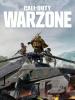Apples iPhone 14 sortimentet medför en ganska betydande förändring för kunder i USA. För första gången, du kommer inte att hitta något utrymme för ett fysiskt SIM-kort i din nya iPhone. Istället måste du tillhandahålla din linje med en eSIM.
Innehåll
- Så här överför du ditt SIM-kort från din gamla iPhone med eSIM Quick Transfer
- Hur du aktiverar ditt eSIM med operatörsaktivering
- Hur du ställer in ditt eSIM med andra metoder
Låt dock inte detta skrämma dig. När den är korrekt implementerad är eSIM-teknik mycket lättare än att krångla med fysiska SIM-kort, och de goda nyheterna är att Apple har sett till att alla stora amerikanska operatörer är redo att ta till sig den här nya funktionen på iPhone 14. Att flytta till ett eSIM på din nya iPhone är enklare än någonsin.
Rekommenderade videor
Lätt
10 minuter
Vilken iPhone 14-modell som helst
En plan med en operatör som stöder eSIM
Tillgång till ett Wi-Fi-nätverk för eSIM-operatörsaktivering
Observera att endast iPhone 14-modeller som säljs i USA kräver att du flyttar till ett eSIM eftersom de inte längre har en fysisk SIM-kortplats. Om du köper din iPhone 14 utanför USA får du fortfarande en fysisk SIM-kortplats och två interna eSIM-kort. Du kan fortsätta använda ditt fysiska SIM-kort i så fall, men om du vill byta till eSIM istället kan instruktionerna nedan fortfarande fungera så länge din operatör stöder det nödvändiga eSIM Funktioner. Du kan hitta en
användbar lista över vilka operatörer som stöder vilka eSIM-funktioner på Apples supportsidor.Så här överför du ditt SIM-kort från din gamla iPhone med eSIM Quick Transfer
Om du är kund hos AT&T, T-Mobile, Verizon, C Spire eller U.S. Cellular kan du överföra ditt telefonnummer direkt från din gamla iPhone till din nya iPhone 14 under installationen på några sekunder, allt utan att behöva kontakta din bärare.
Steg 1: Se till att din nuvarande iPhone är nära din nya iPhone 14.
Steg 2: Svep uppåt från välkomstskärmen för att börja konfigurera din nya iPhone 14.
Relaterad
- Jag kommer att bli arg om iPhone 15 Pro inte får den här funktionen
- Hur man laddar ner iOS 17 beta på din iPhone just nu
- Massor av officiella iPhone-fodral är rabatterade för Amazon Prime Day
Steg 3: Följ installationsprocessen tills du når Konfigurera eSIM skärm.

Steg 4: Knacka Överför från en annan iPhone.

Steg 5: Om du har mer än en linje konfigurerad, välj den linje du vill överföra till din nya iPhone. Du kan bara överföra en enda rad under den första installationen. Du kan överföra den andra raden senare från appen Inställningar.
Steg 6: När du uppmanas, tryck på Överföringsnummer på iPhone 14.

Steg 7: Välj Överför SIM från meddelandet som visas på din gamla iPhone. Beroende på din operatörs inställningar kan du också få se en sexsiffrig verifieringskod på din nya iPhone 14 som måste anges på din gamla iPhone.

Steg 8: Dubbelklicka på sidoknappen på din gamla iPhone för att bekräfta överföringen.
Din nya iPhone 14 ska visa ett statusmeddelande som indikerar att den aktiverar ditt eSIM, följt av att ansluta till mobilnätet.

Steg 9: När detta är klart trycker du på Fortsätta på iPhone 14 för att fortsätta med resten av den nya iPhone-installationsprocessen.
Hur du aktiverar ditt eSIM med operatörsaktivering
Om du köpte din iPhone 14 direkt från din operatör snarare än från Apple eller en annan återförsäljare, kan den vara redo att användas med ett nytt eSIM direkt ur lådan. Observera att du behöver tillgång till ett Wi-Fi-nätverk så att din iPhone kan kontakta din operatörs aktiveringsservrar för att automatiskt tillhandahålla ditt eSIM.
Amerikanska mobilleverantörer som stöder Apples Carrier Activation-funktion inkluderar AT&T, Verizon och T-Mobile, samt Boost Mobile, Cellcom, Credo Mobile, C Spire, FirstNet, H2O Wireless, Spectrum Mobile, Straight Talk, Strata, Tracfone, US Cellular och Xfinity Mobil.
Steg 1: Svep uppåt från välkomstskärmen för att börja konfigurera din nya iPhone 14.

Steg 2: När du uppmanas, välj ett Wi-Fi-nätverk att ansluta till och ange Wi-Fi-lösenordet.
Steg 3: Vänta tills iPhone 14-aktiveringsprocessen är klar.
Steg 4: Välj Fortsätta när meddelandet "Cellular Setup Complete" visas.

Hur du ställer in ditt eSIM med andra metoder
Snabböverföring och operatörsaktivering är det överlägset enklaste sättet att få igång ett eSIM på din iPhone 14, men tyvärr stöder bara 15 amerikanska operatörer en eller båda av dessa funktioner. Tack och lov är inte allt förlorat om din operatör inte finns med på listan. Det finns 25 andra amerikanska operatörer som stöder eSIM-teknik, men du måste hoppa igenom några fler ramar för att få ett eSIM-system med dem.
De specifika stegen kommer att variera beroende på vilken operatör du använder, men de innebär normalt att du kontaktar operatören direkt för att få den nödvändiga informationen. Vissa operatörer har sina egna appar för att effektivisera denna process, medan andra kommer att kräva att du anger informationen direkt. I det senare fallet tillhandahålls din eSIM-aktiveringsinformation vanligtvis som en QR-kod som du kan få genom att besöka en speditörsbutik eller i vissa fall till och med i kundkontoportalen på din transportör hemsida. När du har den QR-koden kan du skanna den med din iPhone-kamera under installationsprocessen för att få igång ditt eSIM.
Steg 1: Svep uppåt från välkomstskärmen för att börja konfigurera din nya iPhone 14.
Steg 2: Följ installationsprocessen tills du når Konfigurera mobilt skärm.
Steg 3: Välj Använd QR-kod.
Steg 4: Följ instruktionerna för att rikta din iPhone-kamera mot QR-koden. Du kan göra detta med en utskriven kod eller direkt från en andra skärm som din gamla iPhone eller surfplatta eller dator.
Steg 5: Vänta tills iPhone 14 eSIM-aktiveringsprocessen är klar.
Steg 6: Välj Fortsätta när meddelandet "Cellular Setup Complete" visas.
Stegen ovan hjälper dig att flytta din primära linje från ett fysiskt SIM eller eSIM på din gamla iPhone till ett eSIM på din nya iPhone 14. Men iPhone 14 har också ett extra eSIM för att stödja en andra telefonlinje. Om du har en andra rad på din gamla iPhone eller vill ställa in en kan du göra det senare via appen Inställningar. Kolla in vår guide på hur man ställer in och använder en andra linje på en iPhone med ett eSIM för mer information.
Redaktörens rekommendationer
- En iPhone såldes precis för en galen summa på auktion
- Hur man blir av med någon annans Apple-ID på din iPhone
- Apples senaste iPhone SE kan bli din för $149 idag
- Hur man förvandlar ett livefoto till en video på din iPhone
- Hur man lägger till widgets till din iPhone-låsskärm på iOS 16
Uppgradera din livsstilDigitala trender hjälper läsarna att hålla koll på den snabba teknikvärlden med alla de senaste nyheterna, roliga produktrecensioner, insiktsfulla redaktioner och unika smygtittar.